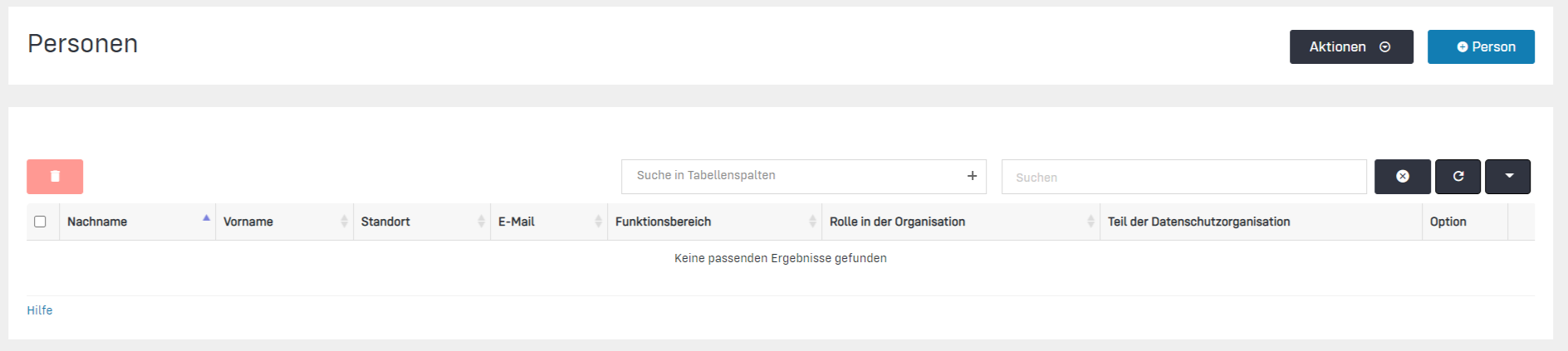Legen Sie fest, welche Personen an Ihrer Datenschutzdokumentation und -umsetzung mitwirken. Definieren Sie, welche Personen teil Ihrer Datenschutzorganisation sind, die Ihren Datenschutz im Unternehmen weiterentwickln.
Inhalt
Hintergrund
Der wichtigste Bestandteil einer Organisation sind deren Mitarbeiter. In der Robin Data ComplianceOS® können Sie diese Mitarbeiter als Personen erfassen, diese spezifischen Standorten zuordnen, und deren Funktion innerhalb der Organisation zuordnen.
Personen sind nicht automatisch Nutzer des Systems
In der Regel interagieren mit der Robin Data ComplianceOS® nur die Nutzer, die Teil der Datenschutzorganisation sind. Dennoch kann es sinnvoll sein, weitere Personen in der Robin Data ComplianceOS® anzulegen. In einer späteren Version wird die Robin Data ComplianceOS® zum Beispiel ein Schulungsmodul enthalten, welches den Start und die Verwaltung von Schulungen auf Basis der Personen der Organisation ermöglicht.
Diese Personen sind daher nicht automatisch Nutzer mit Zugriff auf die Robin Data ComplianceOS®. Möchten Sie eine Person zu einem Nutzer machen, müssen Sie für die Person ein Nutzerkonto anlegen. Dieses kann der Administrator durchführen unter Einstellungen > Benutzer.
Kennenlern-Meeting mit Robin Data buchen
Gerne zeigen wir Ihnen in einem persönlichen Online-Termin,
wie Sie Ihre Anforderungen mit Robin Data ComplianceOS® umsetzen können.
Buchen Sie zunächst ein kurzes Kennenlern-Meeting mit uns.
Bekommen Sie einen Einblick in den Aufbau und den Funktionsumfang und
stellen Sie Ihre Fragen aus Anwendersicht.
Personen verwalten
-
Klicken Sie im Hauptmenü auf Organisationsstammdaten: Es öffnet sich ein Dropdown-Menü.
-
Fahren Sie mit dem Mauszeiger über den Menü-Punkt Organisation: Es öffnet sich ein weiteres Dropdown-Menü.
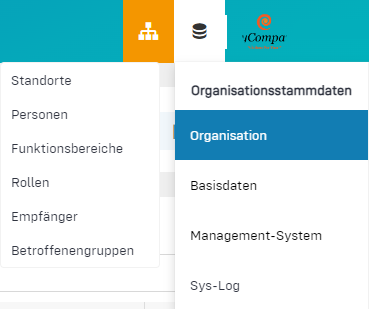
- Klicken Sie im Dropdown-Menü auf Personen: Es öffnet sich die Tabellenansicht.
Die allgemein Funktionalität der Tabellensicht wird in dem Artikel Tabellensicht verwenden beschrieben.
Zum Vergrößern des Bildes bitte Klicken
In der Tabellenansicht sehen Sie die Übersicht der aktuell bereits angelegten Personen.
Personen importieren
Sie können CSV-Dateien mit Angaben zu den Personen importieren. Diese werden in der Tabelle als Personen angelegt. Nutzen Sie dafür den Importer.
-
Klicken Sie im Hauptmenü auf Organisationsstammdaten: Es öffnet sich ein Dropdown-Menü.
-
Fahren Sie mit dem Mauszeiger über den Menü-Punkt Organisation: Es öffnet sich ein weiteres Dropdown-Menü.
- Klicken Sie im Dropdown-Menü auf Personen: Es öffnet sich die Tabellenansicht.
- Klicken Sie auf den Button Aktionen: Es öffnet sich eine Dropdown-Liste.
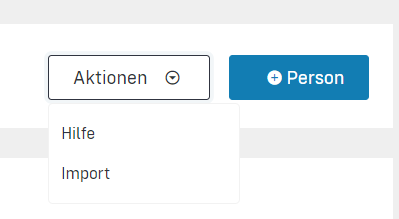
- Klicken Sie auf Import: Es öffnet sich den Importer.
- Klicken Sie entweder auf Hochladen oder in dem rot gekennzeichneten Bereich, um die CSV-Datei hochzuladen:
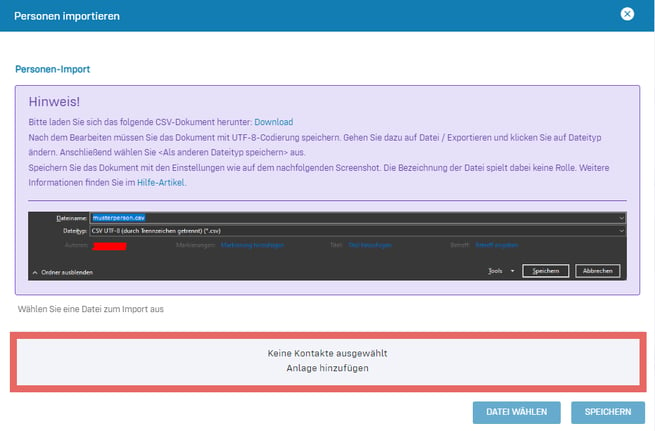
- Klicken Sie auf Speichern: Die importierten Personen werden in der Tabelle gespeichert.
Personen erstellen
Schnellstart: Person erstellen
-
Klicken Sie im Hauptmenü auf Organisationsstammdaten: Es öffnet sich ein Dropdown-Menü.
-
Fahren Sie mit dem Mauszeiger über den Menü-Punkt Organisation: Es öffnet sich ein weiteres Dropdown-Menü.
- Klicken Sie im Dropdown-Menü auf Personen: Es öffnet sich die Tabellenansicht.
- Klicken Sie auf den Button +Person: Es öffnet sich die leere Schnellstart-Eingabemaske.
- Geben Sie den Vor- und Nachname der Person ein.
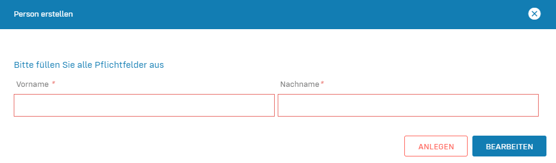
- Klicken Sie auf Anlegen: Die Person wurde erstellt und kann zu einem späteren Zeitpunkt bearbeitet werden.
Person erstellen mit Bearbeitung
Hinweis: Änderung von E-Mail-Adressen
Aus angelegten Personen können Nutzer der Robin Data ComplianceOS® erstellt werden. Daher muss an dieser Stelle auch die E-Mail-Adressen bereits korrekt hinterlegt werden. Eine nachträgliche Änderung der E-Mail Adresse ist nicht möglich.
Sollten Sie die Person zunächst nur anlegen, diese aber noch nicht als Nutzer der Robin Data ComplianceOS® einladen wollen, empfehlen wir Ihnen das Feld E-Mail zunächst nicht auszufüllen.
-
Klicken Sie im Hauptmenü auf Organisationsstammdaten: Es öffnet sich ein Dropdown-Menü.
-
Fahren Sie mit dem Mauszeiger über den Menü-Punkt Organisation: Es öffnet sich ein weiteres Dropdown-Menü.
- Klicken Sie im Dropdown-Menü auf Personen: Es öffnet sich die Tabellenansicht.
- Klicken Sie auf den Button +Person: Es öffnet sich die leere Schnellstart-Eingabemaske.
- Geben Sie den Vor- und Nachnamen der Person ein.
- Klicken Sie auf Bearbeiten: Es öffnet sich eine leere Eingabemaske.
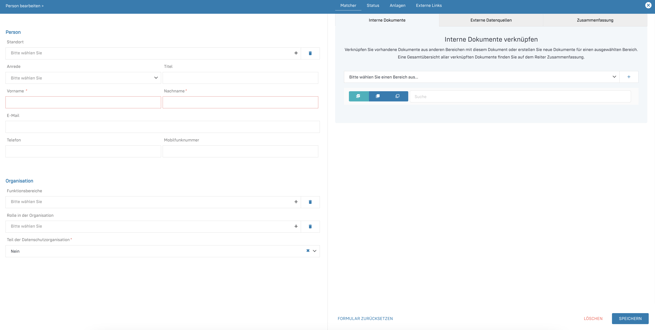
- Klicken Sie auf Speichern: Die Person wurde erstellt und kann zu einem späteren Zeitpunkt bearbeitet werden.
Hinweis
Wenn Sie im Dropdown-Menü "Teil der Datenschutzorganisation" Ja wählen, wird die Person auch unter Datenschutz > Datenschutzorganisation in der Tabellenansicht hinterlegt.
Der linke Bereich weist folgende Datenbereiche auf:
- Person: Pflege der Personenstammdaten
- Organisation: Definition der Funktion und Rollen in der Datenschutzorganisation für diese Person
Datenbereich: Person
Dieser Datenbereich weist folgende Formularfelder auf:
- Standort (Pflichtfeld): Wählen Sie den Standort aus, an dem diese Person laut Personalabteilung tätig ist
- Anrede: Wählen Sie die Anrede der Person
- Titel: Geben Sie den Titel der Person (z. B. Prof. Dr.) ein
- Vorname (Pflichtfeld): Geben Sie den Vorname der Person ein
- Nachname (Pflichtfeld): Geben Sie den Nachnamen der Person ein
- E-Mail: Geben Sie die dienstliche E-Mail der Person ein
- Telefon: Geben Sie die dienstliche Festnetznummer der Person ein
- Mobilfunknummer: Geben Sie die dienstliche Mobilfunknummer der Person ein
Datenbereich: Organisation
Dieser Datenbereich weist folgende Formularfelder auf:
- Funktionsbereich: Geben Sie den Funktionsbereich an (z. B. Verkauf, Personal), dem die Person zugeordnet ist. Dieses dient dazu, Personen in den Funktionsbereichen der Organisation für Teile der Datenschutzdokumentation mit verantwortlich zu machen. Sie können diese selbst definieren.
- Rolle in der Organisation: Geben Sie die Rolle Person in der Organisation an. Ist diese in der Regel Teil der Datenschutzorganisation (siehe oben Hintergrund) wird die folgende Abfragebox auf "Ja" gesetzt.
- Teil der Datenschutzorganisation: Geben Sie mit "Ja" an, ob eine Person Teil der Datenschutzorganisaton ist. Alle hier mit "Ja" aufgeführten Personen werden im Datenbereich Datenschutz > Datenschutzorganisation angezeigt und können dort weiter, bezogen auf die speziellen Angaben zur Datenschutzorganisation, bearbeitet werden.
Der rechte Bereich weist folgende Datenbereiche auf:
- Matcher Tab: Über den Matcher können Sie Dokumente (wie z.B. Tätigkeiten oder technische und organisatorische Maßnahmen) verknüpfen sowie verknüpfte Dokumente einsehen. Über den Matcher können weitere Dokumente erstellt werden, die mit dem geöffneten Datensatz verknüpft werden können. Eine nähere Erläuterung dazu finden Sie im Artikel Matcher verwenden.
- Status Tab: In diesem Tab ist es möglich, den Status eines Dokumentes zu verwalten und Notizen zur Person zu hinterlegen.
- Anlagen Tab: In diesem Tab können Sie über den Button Anlage hinzufügen zugehörige Dokumente hinterlegen.
-
Externe Links Tab: In diesem Tab können Sie über den Button Externen Link hinzufügen zugehörige Informationen verlinken.
Datenbereich Status
Dieser Datenbereich weist folgende Formularfelder auf:
- Notizen: Ihre Notizen zu dieser Person.
- Farbliche Kennzeichnung des Dokumentes: Hier können Sie ihrem Dokument eine Farbliche Kennzeichnung zuweisen.
Die allgemeine Verwendung der Eingabemasken mit Formularen ist in dem Artikel Eingabemasken mit Formularen erklärt.
Angelegte Personen als Nutzer einladen
Bereits angelegt Personen an den Standorten können als Nutzer der Robin Data ComplianceOS® eingeladen werden.
-
Klicken Sie im Hauptmenü auf Organisationsstammdaten: Es öffnet sich ein Dropdown-Menü.
-
Klicken Sie im Dropdown-Menü auf Organisation: Es öffnet sich ein weiteres Dropdown-Menü.
- Klicken Sie im Dropdown-Menü auf Personen: Es öffnet sich die Tabellenansicht.
- Klicken Sie in der Spalte Benutzer auf den roten Icon adding Systemuser: Die Person wurde als Nutzer per E-Mail eingeladen. Mehr Informationen finden Sie im Artikel Nutzer verwalten.
Hinweis Änderung von E-Mail-Adressen
Aus angelegten Personen können Nutzer der Robin Data ComplianceOS® erstellt werden. Daher muss an dieser Stelle auch die E-Mail-Adressen bereits korrekt hinterlegt werden. Eine nachträgliche Änderung der E-Mail Adresse ist nicht möglich.
Sollten Sie die Person zunächst nur anlegen, diese aber noch nicht als Nutzer der Robin Data ComplianceOS® einladen wollen, empfehlen wir Ihnen das Feld E-Mail zunächst nicht auszufüllen.
Tipp Hinzufügen von Nutzern aus der Tabelle Personen an Standorten
In der Spalte Benutzer finden Sie unterschiedlich hinterlegte Icons.
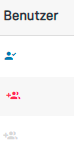 |
|
Whitepaper: Datenschutz an Unternehmensstandorten & Personen der Datenschutzorganisation
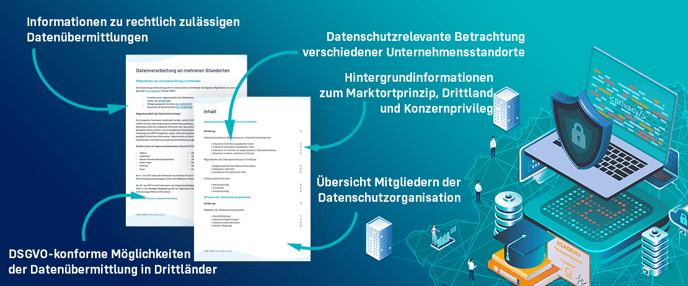
Im Whitepaper zum Datenschutz an Unternehmensstandorten & Personen der Datenschutzorganisation:
- Erhalten Sie Informationen zu rechtlich zulässigen Datenübermittlungen
- Lernen Sie mehr über die Datenschutzrelevante Betrachtung verschiedener Unternehmensstandorte
- Lernen Sie DSGVO-konforme Möglichkeiten der Datenübermittlung in Drittländer kennen
- Erhalten Sie Hintergrundinformationen zum Marktortprinzip, Drittland und Konzernprivileg
- Lernen Sie welche Personen Mitglieder der Datenschutzorganisation sind
Whitepaper herunterladen
Weiterführende Links
Weitere Frage? - Wir sind für Sie da.
Bei Fragen zur Software können Sie sich gern an unseren Support wenden. Sie erreichen uns unter support@robin-data.io.